Cómo crear un artículo nuevo
Los artículos permiten cargar textos, imágenes, video y más en el sitio web.
Última modificación: Martes 19 de enero de 2021
Para crear un nuevo artículo, haz click en "Crear Artículo" en el menú de la izquierda bajo el menú "Publicar". Esto abrirá un nuevo Formulario de Ingreso de Datos (FID) donde completar la información que llevará el artículo.
Lo primero que se debe hacer es seleccionar el tipo de artículo que publicaremos en el menú de "Opciones de Publicación" en el costado derecho del área de trabajo.
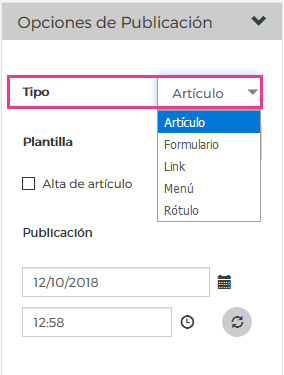
Los tipos de artículo disponibles dependerán del diseño del sitio web, y pueden contener algunos elementos que son diferentes. Una vez seleccionado el tipo de artículo, el FID mostrará los campos que será necesario completar en ese artículo.
Navegar el FID
El primer campo a completar es el Título del artículo. Todos los artículos deben llevar un título, si no se ingresa uno se asignará un titular automáticamente (por ejemplo "Sin Título #000001").
A continuación puedes modificar el Slug en el campo que está bajo el titular. El slug se genera automáticamente a partir del título, pero se puede cambiar si se quiere dar énfasis a otras palabras en la URL que tendrá el artículo una vez publicado. Los slugs deben ser únicos, no pueden repetirse. Si se ingresa un slug que ya existe, se mostrará una alerta al usuario para cambiarlo por algo diferente.
En la parte superior del FID existen botones que permiten navegar por los campos a completar en el FID, como Cabecera, Cuerpo o Fotos. Estos botones permiten ir rápidamente a estas secciones para completar la información.
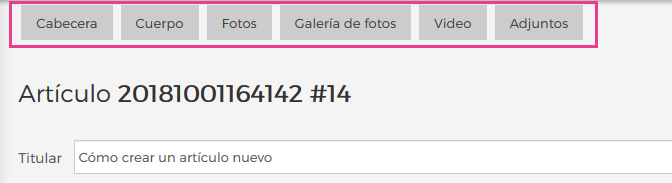
Las secciones de un FID pueden ser diferentes dependiendo del sitio web que estemos cargando. Algunas secciones comunes que se pueden encontrar en la mayoría de los sitios son:
Corresponde a información asociada al artículo que no es el texto principal, como por ejemplo la bajada, epígrafe, las etiquetas y la categoría a la que pertenece el contenido.
Corresponde al texto principal del artículo. El Cuerpo cuenta con un editor visual, donde se pueden agregar estilos al texto como negrita, cursiva, subrayado, enlaces, listados etc.
Permite asignar las imágenes principales del artículo, predefinidas en el diseño del sitio. Estas fotos son las que se usarán cuando el artículo aparezca desplegado en una portada por ejemplo. Prontus pedirá diferentes tamaños de fotografías dependiendo de la cantidad de despliegues que pueda tener el artículo.
Permite cargar una galería de imágenes que se desplegará en el artículo.
Video
Permite subir un video desde el computador directamente en el artículo. El video quedará almacenado en el servidor donde está el sitio web y utilizará espacio de almacenamiento. También es posible editar de forma básica el video subido.
Permite subir documentos que podrán ser descargados por los lectores del artículo, como por ejemplo PDFs, planillas de cálculo, documentos de texto u otros.
Para que el contenido quede disponible en internet, debe hacerse clic en el checkbox "alta de artículo". Si este checkbox no está marcado, el artículo quedará como borrador en Prontus y no será visible en Internet.
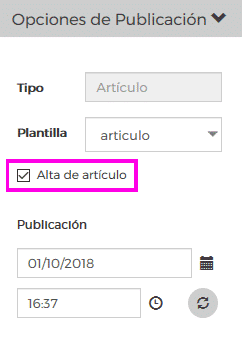
Artículos Relacionados
- Recuperar versiones anteriores del artículo Prontus guarda versiones del texto del artículo, permitiendo restaurar a un contenido anterior.
- Expiración de un artículo Se puede seleccionar una fecha para que el artículo deje de estar disponible.
- Qué es el alta de artículo Permite que un artículo quede publicado en Internet.
- Cómo cargar un video en un artículo Puedes subir videos para utilizarlos en diferentes tipos de artículos en Prontus. También puedes...
- Cómo publicar un artículo en una fecha futura Es posible programar la publicación de un artículo en un momento futuro.
- Cómo eliminar un artículo Borrar un artículo lo elimina permanentemente del sitio.
- Cómo usar el editor de fotos de Prontus El editor de fotos permite ajustar el tamaño de las imágenes que se usarán en el despliegue de...
- Cómo subir fotos a un artículo en Prontus La sección Fotos permite agregar las imágenes que se usarán para desplegar el artículo en diferentes...
- Artículos y Portadas Prontus funciona en base a dos tipos de elementos principales: Artículos y Portadas.
Conceptos básicos
Sobre Prontus
Navegadores soportados
Cómo navegar por el backend de Prontus
Artículos y Portadas
FID y plantillas
Áreas de portada
Portadas
Cómo editar una portada
Cómo editar menús
Cómo crear newsletters con ediciones dentro de Prontus
Cómo intercambiar portadas
Cómo duplicar una portada
Artículos
Cómo crear un artículo nuevo
Cómo eliminar un artículo
Cómo usar el buscador de artículos
Cómo publicar un artículo en una fecha futura
Cómo crear un formulario
Usuarios
Cómo crear un nuevo usuario